如何开启 win7系统的CPU仪表盘?|开启win7系统 CPU仪表盘的方法
发布时间:2019-01-23 17:09:37 浏览数: 小编:yue
多数用户对于CPU仪表盘不熟悉,甚至很多用户都没有听说过这个。那么,什么是CPU仪表盘呢?CPU仪表盘是一个桌面小工具,开启这个工具后可以监控CPU使用率和随机存储器的情况,那么,我们要怎么开启win7系统的CPU仪表盘呢?接下来,小编就来分享下Windows7系统CPU仪表盘的开启使用方法。
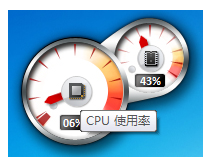
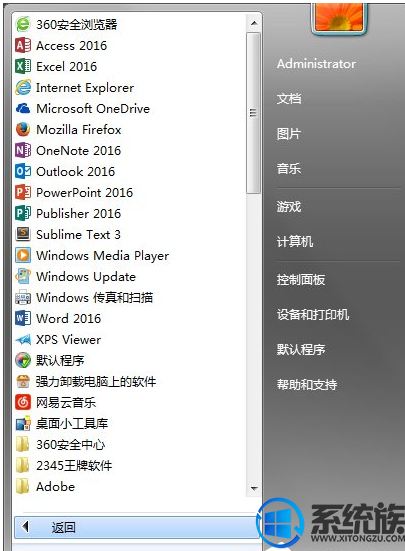
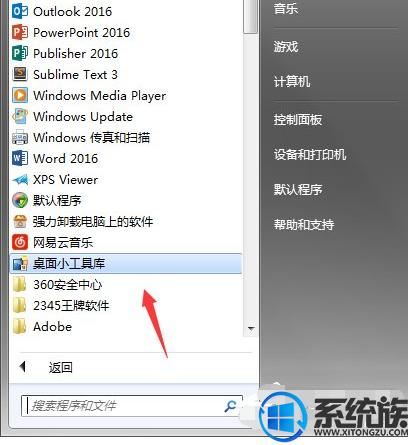
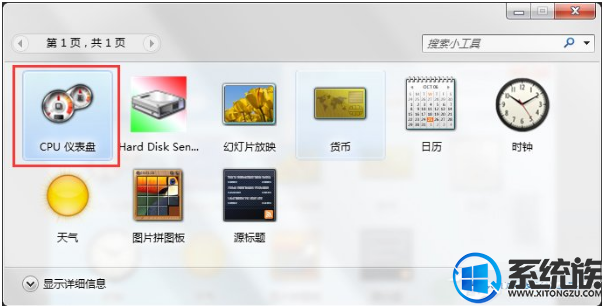
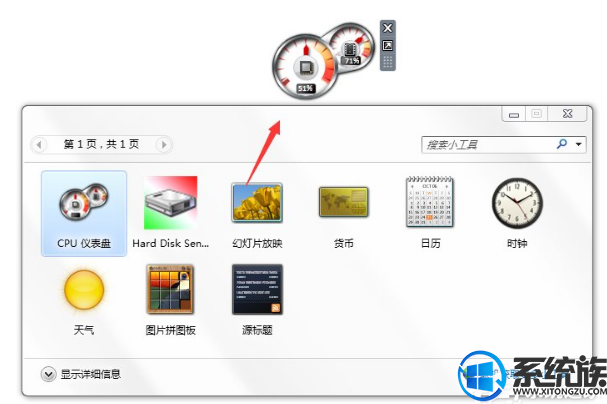
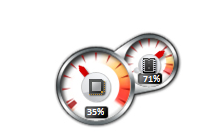
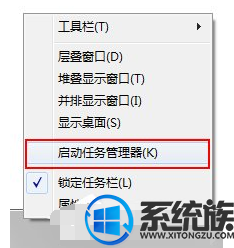

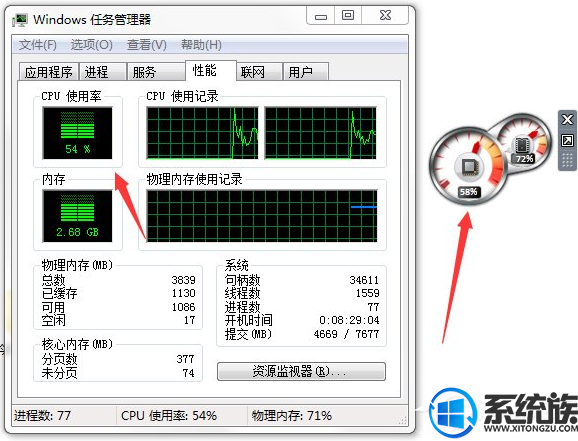

推荐:win7 32位旗舰版
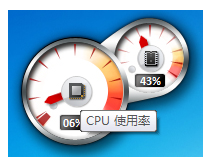
1、点击开始菜单,鼠标放在所有程序上,打开所有程序列表;
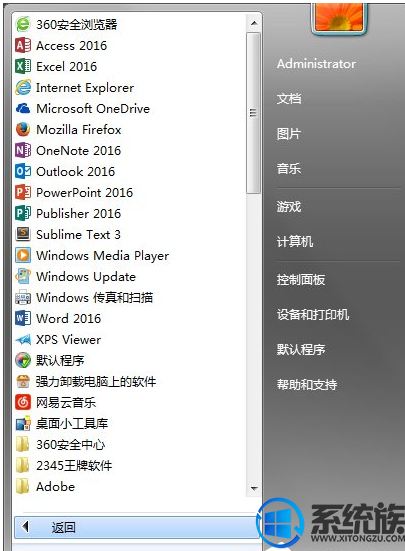
2、点击系统小工具库,前提是你的电脑是Windows7操作系统才有哦;
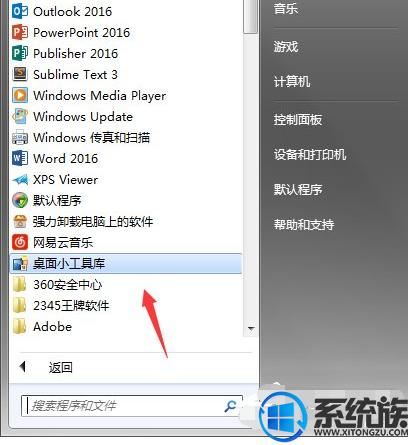
3、这样就打开了如图所示的工具库;
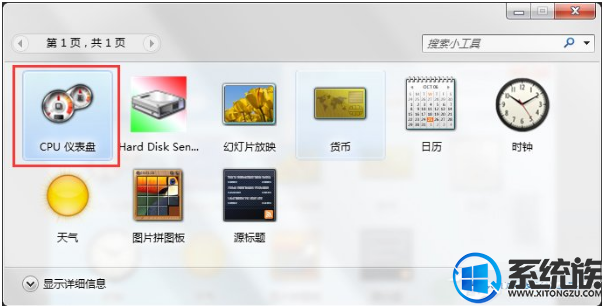
4、点击第一个图标CPU仪表盘,电脑桌面右上角就弹出如图所示仪表盘;
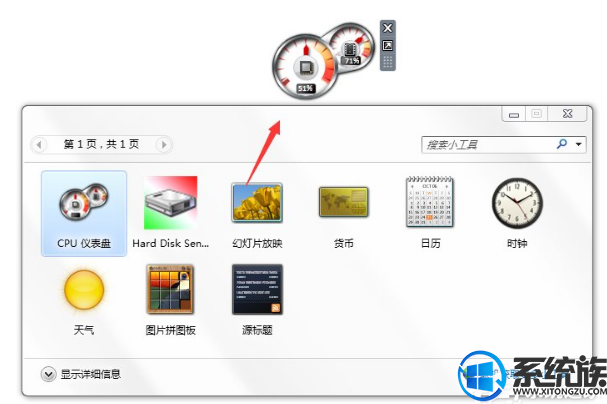
5、鼠标放在上面就会显示仪表盘所表示的参数,也可以放大缩小或者关闭仪表盘;
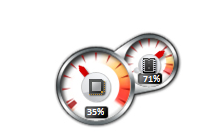
对比任务管理器
1、我们在开始菜单上单击右键,选择启动任务管理器;
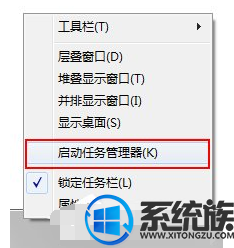
2、在任务管理器窗口选择性能选项卡;

3、我们对比两个显示的CPU性能是否一致;
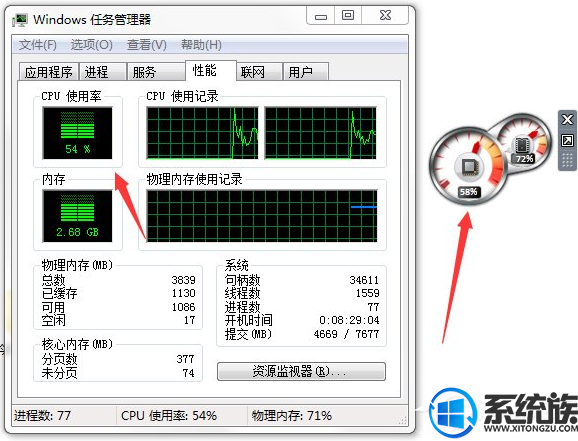
4、发现两个显示的结果不一致,我们一般还是以任务管理器里面的为准。

通过以上的操作,就可以把win7系统的CPU仪表盘打开了, 如果需要一直监测CPU使用情况的话,你可以开启CPU仪表盘小工具,这样在桌面上就可以马上看到CPU的使用情况。当然如果你觉得碍眼的话,则不要开启了。希望今天的分享能给大家带来帮助。


















